

|
Microsoft Office PowerPoint是指微軟公司的演示文稿軟件。Microsoft Office PowerPoint做出來的東西叫演示文稿,其格式后綴名為:ppt、pptx;或者也可以保存為:pdf、圖片格式等。 我們平時在使用PPT做演示文稿時,經常要根據需求將圖片裁剪成我們自定義的形狀,這樣既有利于排版,看起來又美觀。那么在PPT中如何實現這樣一個功能呢?下面我們就來學習一下: 打開一個PPT,選擇工具欄上的【插入】,下拉菜單中點擊【圖片】,繼續選擇【本地圖片】:
在文件路徑中選擇需要插入的圖片,點擊打開: 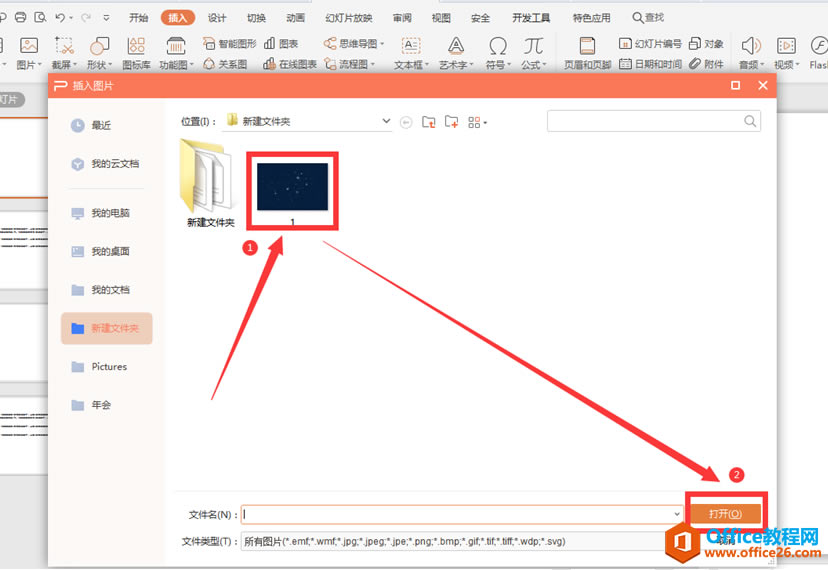 ? ?鼠標點擊該圖片,在圖片右邊出現一排工具,我們選擇第二個工具【裁切圖片】: 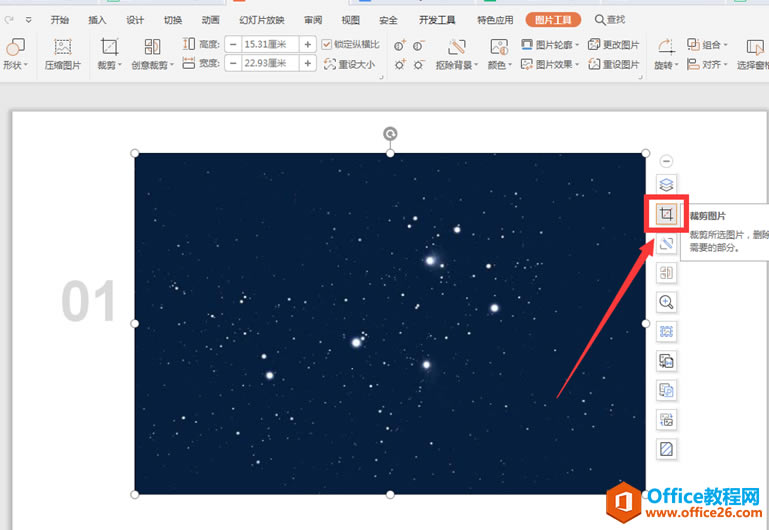 ? ?在彈出的對話框中,選擇【按形狀裁剪】,點擊下圖中的“閃電形狀”: 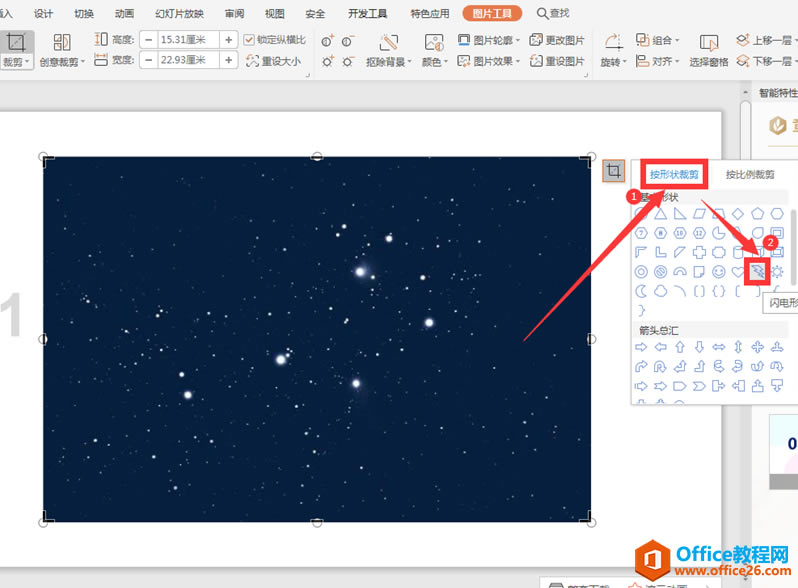 ? ?雙擊幻燈片的空白處,圖片變成了我們需要的形狀: 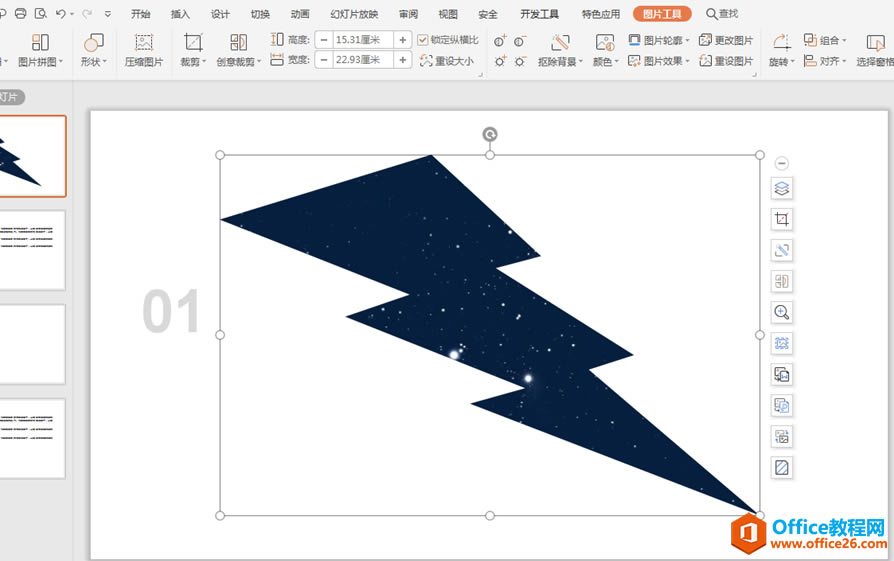 ? ?以上就是PPT演示文稿中關于PPT中如何把插入的圖片裁剪成自定義形狀的技巧,是不是覺得很簡單?你們學會了么? PPT中如何把插入的圖片裁剪成自定義形狀的下載地址:Office PowerPoint使您可以快速創建極具感染力的動態演示文稿,同時集成更為安全的工作流和方法以輕松共享這些信息。 |
溫馨提示:喜歡本站的話,請收藏一下本站!